前言
按键精灵是一款非常方便的自动化脚本工具,它能够帮助用户完成一系列重复性的操作。在这篇文章中,我们将详细介绍如何在按键精灵中制作一个定时脚本。通过这个教程,您可以学会在指定的时间自动执行某些任务。
准备工作
下载和安装按键精灵
首先,您需要下载并安装按键精灵。可以从官方网站或者其他可信来源下载最新版的按键精灵安装包,按照安装向导进行安装。
了解按键精灵的基本操作
在制作定时脚本之前,建议先熟悉按键精灵的基本操作。您可以通过官方文档或者一些在线教程来了解如何录制和编辑脚本。
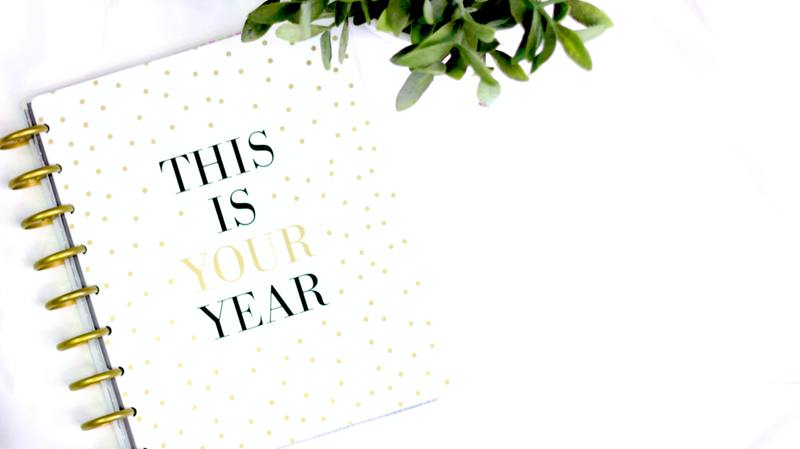
创建定时脚本
新建脚本文件
打开按键精灵软件,点击“新建”按钮,创建一个新的脚本文件。您可以给脚本文件命名,并选择保存位置。
编写定时脚本代码
在脚本编辑窗口中,输入以下代码:
' 设置定时任务的时间,格式为"HH:MM:SS"
Dim targetTime
targetTime = "14:30:00"
' 无限循环,检查当前时间
Do
' 获取当前时间
Dim currentTime
currentTime = Time
' 判断是否达到定时任务的时间
If currentTime = targetTime Then
' 在此处添加您要执行的任务代码
MsgBox "任务执行!"
' 退出循环
Exit Do
End If
' 等待1秒后再检查
Delay 1000
Loop
上述代码中,我们设置了一个定时任务的时间为14:30:00。当系统时间达到这个时间点时,将会弹出一个消息框提示“任务执行!”。您可以将消息框替换为您需要执行的任务代码。
保存并运行脚本
编写完成后,保存脚本文件。然后,点击“运行”按钮,按键精灵将开始执行您的定时脚本。您可以最小化按键精灵,脚本将会在后台运行并等待指定的时间点。
优化与调试
测试脚本
为了确保您的定时脚本能够正确执行,建议提前测试。在脚本中设置一个即将到达的时间点,并观察是否能够正常触发任务。
处理错误
如果在运行过程中遇到错误,可以通过调试功能来找出问题所在。按键精灵提供了断点、单步执行等调试工具,帮助您排查和解决脚本中的问题。
结语
通过以上步骤,您已经学会了如何在按键精灵中制作一个定时脚本。这个简单的示例只是一个开始,您可以根据实际需求进一步扩展和优化脚本,实现更加复杂的自动化任务。










